Extraiga audio de video con estas 7 aplicaciones
Publicado: 2020-07-17Un dilema común es cuando tienes un video pero solo quieres la parte de audio. Tal vez sea la música del video que desea tener en formato MP3, o algo de YouTube que desea escuchar en lugar de mirar.
Hay una serie de herramientas que puede usar si desea extraer audio, sonido o música de fondo de un archivo de video. Si bien algunos de ellos son convertidores de audio simples y de un solo propósito, otros son aplicaciones de software multitarea que pueden ayudarlo a resolver diferentes problemas relacionados con el audio.

Echa un vistazo a las mejores herramientas para extraer audio de vídeo y elige la que se adapte a tus necesidades.
Extraer audio de video usando herramientas en línea
Si el video con el que está trabajando no es enorme y lo único que necesita hacer es extraer el audio, una de las siguientes herramientas en línea hará el trabajo. Estas herramientas son gratuitas y fáciles de usar. La mayor ventaja es que no tienes que instalar ningún software para usarlos.
Convertidor de vídeo Freemake
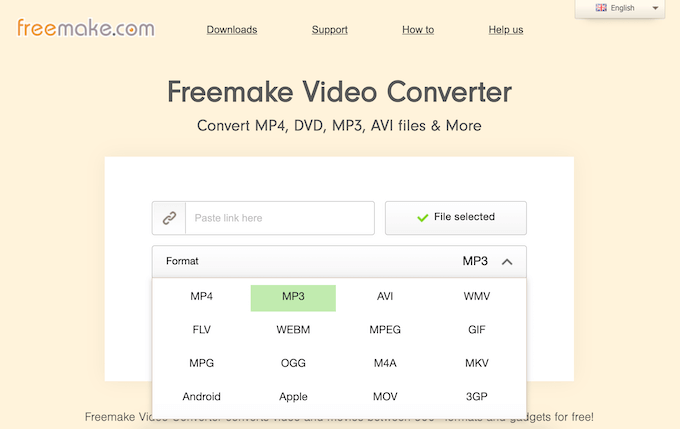
Freemake Video Converter es una herramienta web gratuita que puede usar para extraer audio de su archivo de video en línea. El convertidor tiene una interfaz muy sencilla y admite más de 500 formatos.
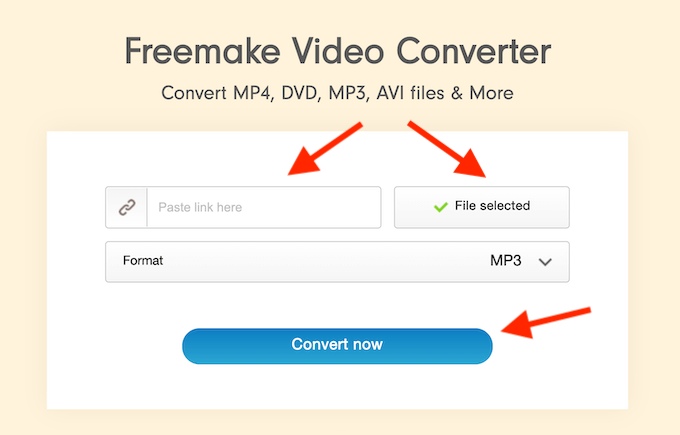
Para separar el audio del video, vaya al sitio web, luego pegue el enlace a un archivo de video o cárguelo al sitio web. En Formato , elija su formato de audio preferido y haga clic en Convertir ahora . Su archivo de audio se descargará automáticamente.
Puede usar Freemake Video Converter en línea o descargarlo gratis y usarlo para recortar videos, agregar subtítulos o incluso extraer y grabar DVD/Blu-ray.
Extractor de audio
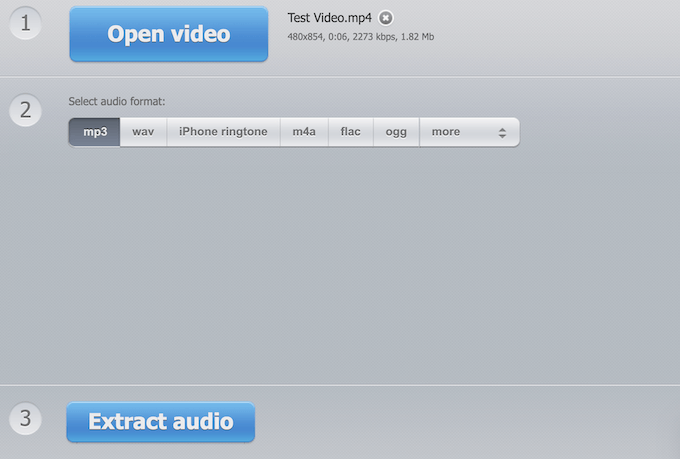
Audio Extractor es un sitio web de un solo propósito que le permite extraer sonido de archivos de video de varios formatos. El proceso de separar el audio del video es aún más sencillo aquí.
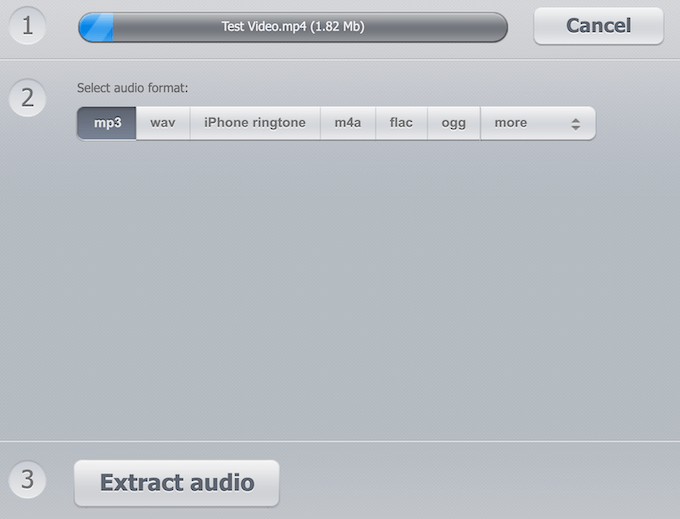
Vaya al sitio web y haga clic en el botón azul Abrir video para seleccionar su archivo. Una vez que su video esté cargado, seleccione el formato de audio de salida y haga clic en Extraer audio . La aplicación lo llevará a la pantalla de descarga con su archivo de audio.
Herramientas sin conexión para extraer audio de video
Si necesita más funciones o diferentes opciones de formato de audio y video, elija una de las siguientes aplicaciones. Si bien estas herramientas le permiten hacer más con sus archivos de video y audio, algunas de ellas requieren una suscripción paga. También deberá descargar estas aplicaciones antes de poder usarlas.
Extractor de audio AoA
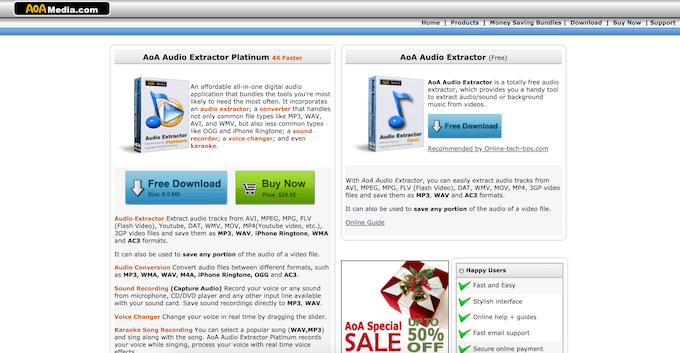
AoA Audio Extractor es una aplicación extremadamente útil que te permite extraer audio de AVI, MPEG/MPG, FLV, DAT, WMV, MOV, MP4 o 3GP y guardarlo en MP3, WAV o AC3.
Puede elegir descargar la versión gratuita o AoA Audio Extractor Platinum por $ 29.95. Platinum ofrece más funciones, como conversión de audio, grabación de sonido y cambiador de voz además del extractor de audio estándar.
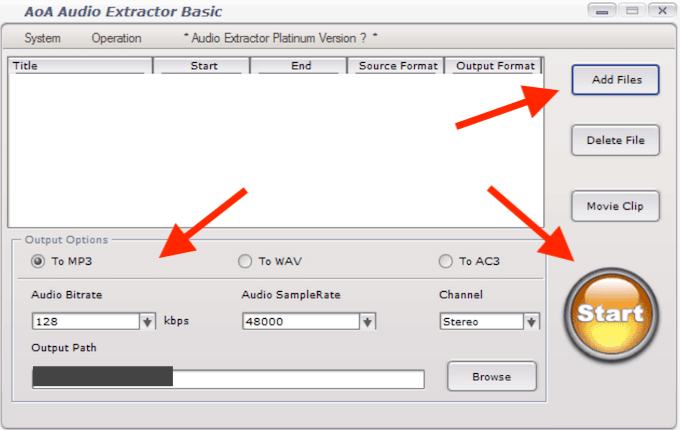
Para extraer audio de un archivo de video, abra la aplicación y haga clic en Agregar archivos . Elija uno o varios videos de los que le gustaría extraer audio. En Opciones de salida , seleccione su formato de audio preferido. Realice cualquier otro ajuste, como definir la ruta de salida de su audio, luego haga clic en Iniciar . Encuentre su archivo de audio en la ubicación que especificó anteriormente.
Audacia
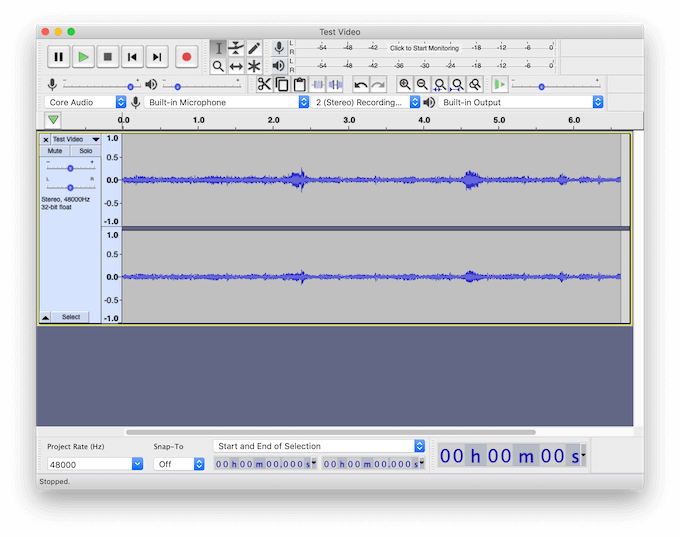
Audacity es una aplicación multipropósito que puede usar para separar el audio del video. Es un editor de audio gratuito y de código abierto que está disponible en todas las plataformas de PC.

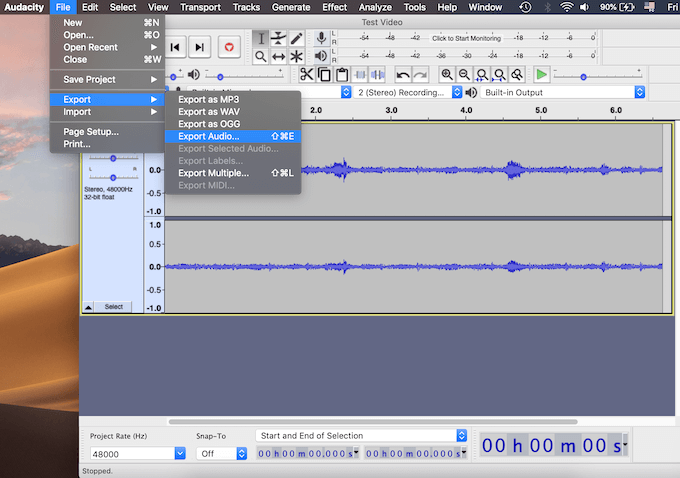
En Audacity, puede extraer audio de archivos de video utilizando los complementos de biblioteca LAME y FFmpeg. Abre tu video y sigue la ruta Archivo > Exportar > Exportar audio . Seleccione el formato de audio y el destino del archivo y haga clic en Guardar .
También puede usar Audacity para completar otras tareas, como eliminar el ruido de fondo, mejorar la calidad del sonido de su voz e incluso usarlo para la producción musical.
Audición de adobe
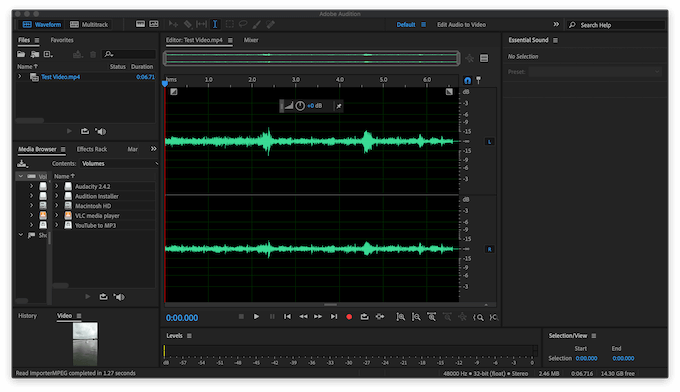
Adobe Audition es una opción premium para usuarios avanzados y para aquellos que necesitan más de su software de conversión de audio. Audition es más o menos Photoshop para tus archivos de audio. Prácticamente no hay limitaciones a lo que puede hacer en este software.
Sin embargo, esto tiene un costo. Puede usar la versión de prueba gratuita de Adobe Audition, pero después de 7 días deberá comprar uno de los planes de suscripción de Adobe Creative Cloud para continuar usándolo.
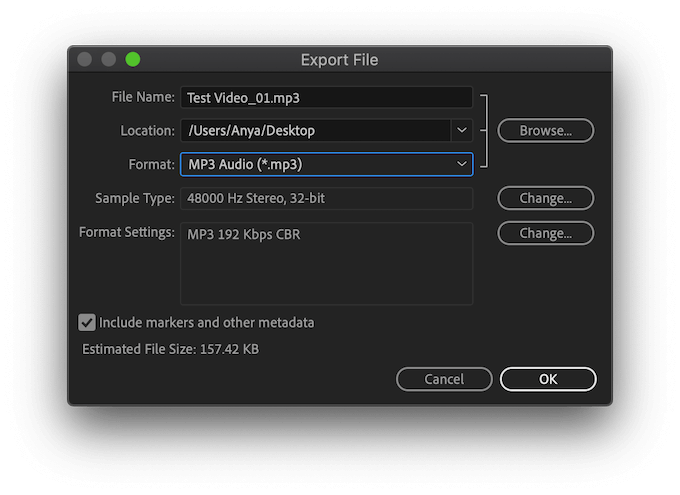
Para separar el audio del video, abra el archivo de video en Adobe Audition. En el menú de la cinta en la parte superior de la pantalla, seleccione Archivo > Exportar > Archivo…
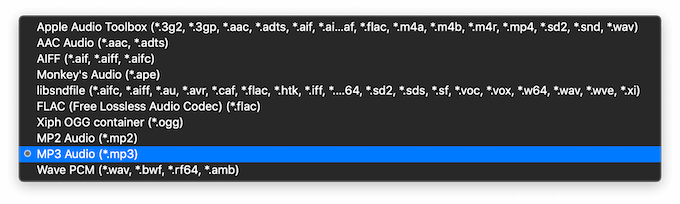
En el menú Exportar archivo , elija el formato de audio deseado y el destino del archivo. Haga clic en Aceptar para descargar su archivo de audio.
Aplicaciones para extraer audio de videos de YouTube
Si está buscando una aplicación que funcione específicamente con videos de YouTube, eche un vistazo a los siguientes convertidores de audio. Asegúrese de descargar solo videos de dominio público o el contenido que el propietario ha permitido descargar para evitar la infracción de derechos de autor.
Convertidor MediaHuman de YouTube a MP3

Si desea una aplicación independiente específicamente para separar el audio de los videos de YouTube, el convertidor de audio MediaHuman debería ser su elección número uno. Esta herramienta es gratuita y fácil de usar.
Para extraer audio de YouTube, descargue y ejecute la aplicación, suelte el enlace de YouTube en la ventana principal y haga clic en Iniciar . Tendrá el archivo de audio deseado listo unos momentos más tarde. Algunas de las características más útiles de esta aplicación incluyen descargas masivas y una opción para sincronizar la aplicación con iTunes.
Reproductor de multimedia VLC
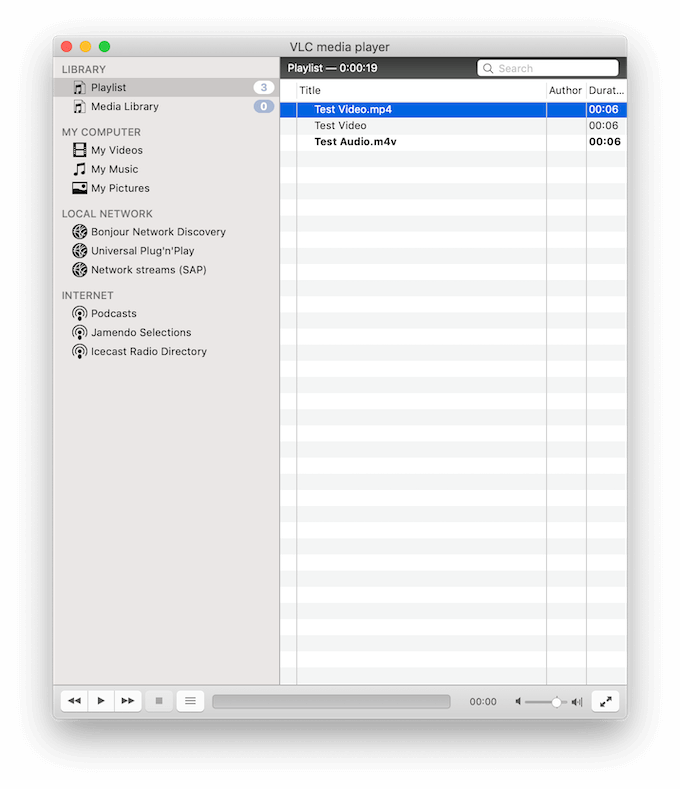
VLC Media Player se conoce principalmente como un reproductor de video. Sin embargo, VLC tiene muchas capacidades diferentes de edición y conversión. Puede usar VLC Media Player para extraer audio de YouTube, así como extraer audio de otros archivos de video.
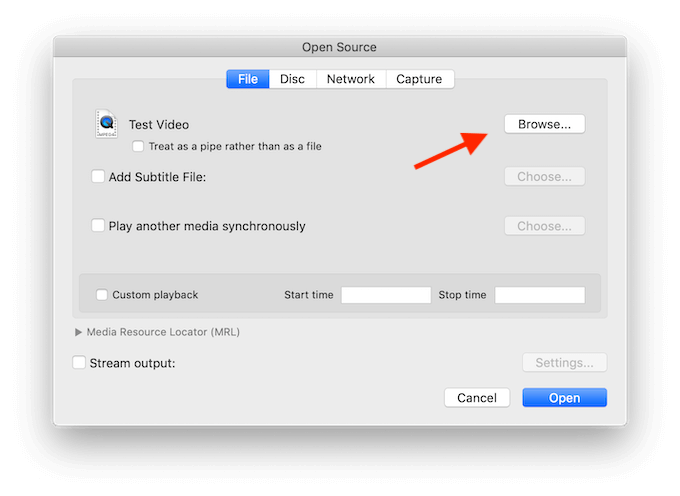
Para extraer audio de un video, en el menú de cinta de VLC, seleccione Archivo > Abrir archivo avanzado .
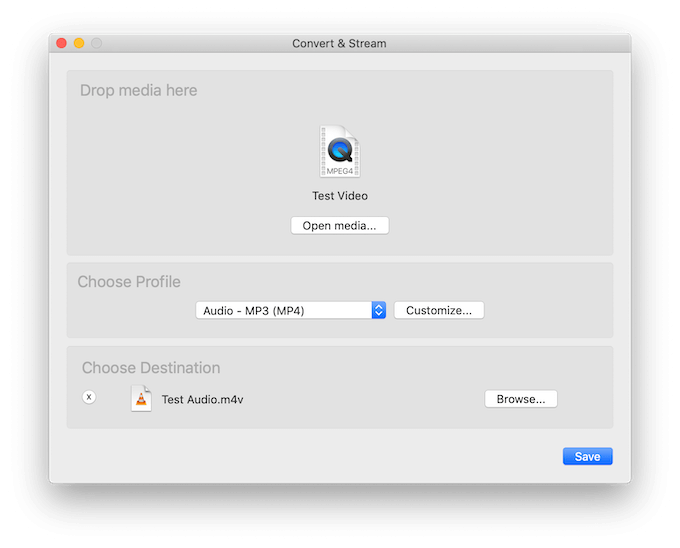
Cuando abra su archivo de video en la aplicación, regrese al menú Archivo y seleccione Convertir/Transmitir . Encontrará su archivo de audio guardado en el destino elegido.
VLC Media Player es gratuito y está disponible para descargar en todas las plataformas principales.
Disfrute de audio y video por separado
Ahora que sabe cómo extraer audio de cualquier video, puede usar esta habilidad para ahorrar tiempo y esfuerzo en la vida cotidiana. Escuche sus videos favoritos de YouTube como si fueran podcasts, o extraiga la música de los videoclips y úsela como tono de llamada.
¿Has intentado extraer audio de video antes? ¿Qué herramientas usaste? Comparta su experiencia con la edición de audio en los comentarios a continuación.
